Gratis afdrukbaar wekelijkse werknemersrooster sjabloon [Excel]
Als je nog steeds werktijden handmatig maakt met een potlood en papier, besteed je waardevolle tijd en energie die beter gebruikt kan worden voor het trainen van medewerkers, het betrekken van klanten, het verbeteren van je producten en diensten, of het aanpakken van andere taken die bijdragen aan de groei en het succes van je bedrijf.
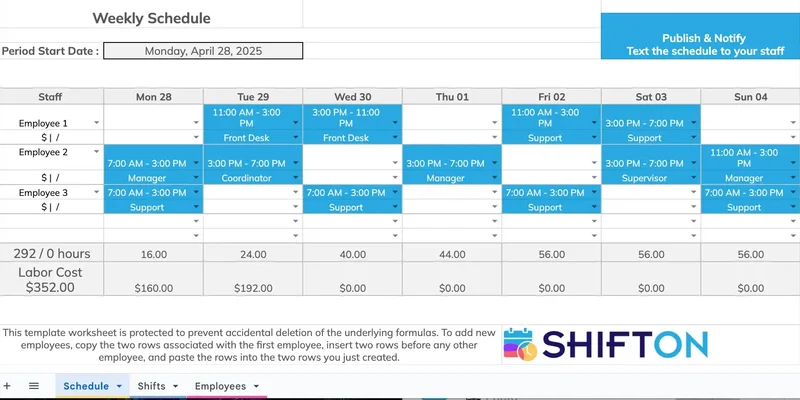
Hoe deze sjabloon te gebruiken
STAP 1
Voer medewerkersinformatie in
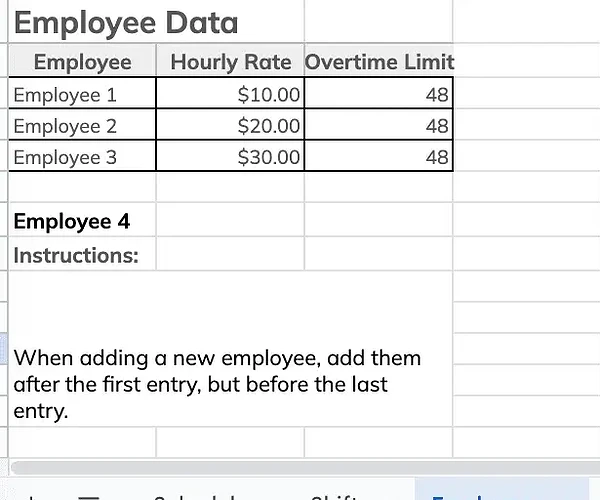
Stap 1: Voer medewerkersinformatie in Op het roze tabblad met de naam Medewerkers voer je de namen in van al jouw personeel. Je kunt ook aanvullende informatie opnemen, zoals contactgegevens of functie.
STAP 2
Creëer diensten en rollen
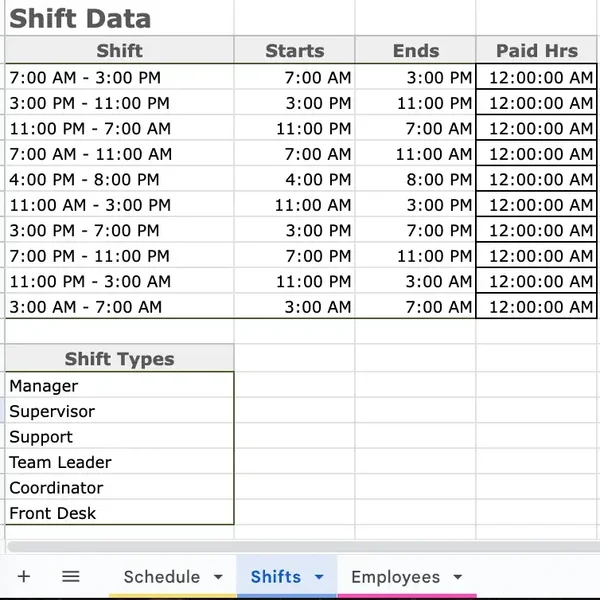
Stap 2: Creëer diensten en rollen Op het blauwe tabblad met de naam Diensten voer je de start- en eindtijden voor diensten in. In de sectie Diensttypen vermeld je de namen van elk type dienst (bijv. manager, server, gastheer, teamleider, enz.).
STAP 3
Begin met plannen
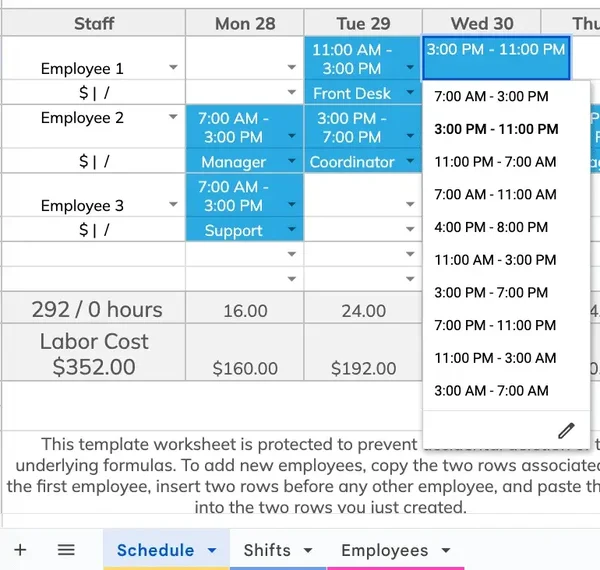
Stap 3: Zodra medewerkers en diensten zijn ingesteld, gebruik je de dropdownmenu's om diensten aan medewerkers toe te wijzen voor elke dag. Om de week aan te passen, werk je eenvoudig de startdatum bovenaan het rooster bij.
Het maken van roosters voor medewerkers kan een ontmoedigende taak zijn. Om verwarring te verminderen en tijd te besparen, kun je onze gratis werkrooster-sjablonen gebruiken. In het onderstaande artikel leggen we uit hoe je ze effectiever kunt gebruiken en maken.
Optimaliseer processen, verbeter teambeheer en verhoog de efficiëntie.
Wat is een werknemersrooster sjabloon?
Een werknemerswerkrooster sjabloon is een zakelijk hulpmiddel dat de toewijzing van diensten aan werknemers vereenvoudigt. Een typisch sjabloon (zowel betaald als gratis) bevat een wekelijkse of maandelijkse planning met een logische structuur en kleurgecodeerde markeringen die helpen ervoor te zorgen dat er geen belangrijke informatie wordt gemist, evenals functies (zoals formules) die situaties voorkomen waarbij niemand aan een dienst is toegewezen of één persoon voor te veel diensten achtereenvolgens is ingepland. Je kunt onze gratis werkrooster-sjablonen in Excel gebruiken om het gedoe van handmatig plannen te vermijden en planningsfouten te voorkomen die jouw operaties kunnen beïnvloeden.
Wat moet je opnemen in je werknemersrooster sjabloon?
Wanneer je jouw rooster-sjabloon maakt, houd dan de eindgebruiker in gedachten - de medewerkers. Dit betekent dat het rooster alle dienstdetails moet bevatten die nodig zijn voor de medewerkers:
- Namen van alle medewerkers, evenals contactinformatie voor de manager die vragen kan beantwoorden of kan helpen met dienstgerelateerde vragen
- Duidelijke start- en einddata voor het rooster
- Diensten start- en eindtijden
- Pauzes en maaltijdperiodes
- Specifieke rollen of verantwoordelijkheden voor elke dienst
Hoe een werknemersrooster sjabloon te gebruiken
Het gebruiken van een gratis medewerkers rooster-sjabloon is eenvoudig:
- Voer werknemersgegevens in: Voer het aantal medewerkers in, hun namen, voorkeuren en mogelijk contactinformatie.
- Diensten toewijzen: Wijs diensten toe op basis van de beschikbaarheid van medewerkers, bedrijfsvereisten en belasting.
- Beoordelen en aanpassen: Controleer het rooster op eventuele conflicten, zoals dubbel geboekte medewerkers of ontbrekende diensten.
- Zorg ervoor dat iedereen het heeft gezien: Zorg ervoor dat iedereen het rooster heeft gezien of een fysiek exemplaar heeft ontvangen.
Hoe maak ik een dienstenrooster in Excel?
Excel heeft ingebouwde tools die het ideaal maken voor het maken van gratis roostersjablonen. Om te beginnen:
- Open Excel: Start Excel en maak een nieuw werkboek aan.
- Kies een sjabloon: Zoek naar een gratis werkdienst-schema sjabloon die past bij de behoeften van jouw bedrijf. Je kunt beginnen met een blanco blad als je geen geschikt sjabloon vindt.
- Voer noodzakelijke informatie in: Voer alle relevante details in, zoals namen van medewerkers, diensten en tijden.
- Gebruik formules: Je kunt de ingebouwde formules van Excel gebruiken om het totaal aantal gewerkte uren, de beschikbaarheid van medewerkers of de lengte van diensten te berekenen. Het beheersen van formules zal enige tijd kosten, omdat niet al deze eenvoudig zijn.
- Pas je sjabloon aan: Pas de kolommen en lay-out aan om aan jouw specifieke vereisten te voldoen.
- Opslaan en afdrukken: Sla het document op en druk het af indien nodig.
Je werknemersrooster sjabloon testen
Nadat jouw rooster klaar is, vergeet niet om het te testen op helderheid en bruikbaarheid:
- Zorg ervoor dat alle informatie correct wordt weergegeven en dat de formules goed werken.
- Vraag een van je medewerkers om het rooster te bekijken en te controleren hoe snel ze alle noodzakelijke details kunnen begrijpen, zoals het aantal diensten en de dagen. Als het langer dan 30 seconden duurt om de benodigde informatie te vinden, moet je rooster vereenvoudigd worden.
Wij wensen je soepel en efficiënt dienstbeheer met ons gratis werknemerswerkrooster-sjabloon in Excel.

 English (US)
English (US)  English (GB)
English (GB)  English (CA)
English (CA)  English (AU)
English (AU)  English (NZ)
English (NZ)  English (ZA)
English (ZA)  Español (ES)
Español (ES)  Español (MX)
Español (MX)  Español (AR)
Español (AR)  Português (BR)
Português (BR)  Português (PT)
Português (PT)  Deutsch (DE)
Deutsch (DE)  Deutsch (AT)
Deutsch (AT)  Français (FR)
Français (FR)  Français (BE)
Français (BE)  Français (CA)
Français (CA)  Italiano
Italiano  日本語
日本語  中文
中文  हिन्दी
हिन्दी  עברית
עברית  العربية
العربية  한국어
한국어  Nederlands
Nederlands  Polski
Polski  Türkçe
Türkçe  Українська
Українська  Русский
Русский  Magyar
Magyar  Română
Română  Čeština
Čeština  Български
Български  Ελληνικά
Ελληνικά  Svenska
Svenska  Dansk
Dansk  Norsk
Norsk  Suomi
Suomi  Bahasa
Bahasa  Tiếng Việt
Tiếng Việt  Tagalog
Tagalog  ไทย
ไทย  Latviešu
Latviešu  Lietuvių
Lietuvių  Eesti
Eesti  Slovenčina
Slovenčina  Slovenščina
Slovenščina  Hrvatski
Hrvatski  Македонски
Македонски  Қазақ
Қазақ  Azərbaycan
Azərbaycan  বাংলা
বাংলা